يدعم JARVEE الآن أتمتة Youtube
نشرت: 2018-02-08أخبار سارة للجميع ، مع هذا التحديث الأخير (v1.4.8.2) ، أضفنا أيضًا Youtube كمنصة في JARVEE. ستتمكن الآن من أتمتة حسابات Youtube الخاصة بك أيضًا. النظام الأساسي المضاف حديثًا يأتي مع: متابعة ، إلغاء متابعة ، إعجاب ، تعليق ، تجربة متصفح كاملة ومشاهدة أدوات الفيديو. لذلك سيكون لديك مجموعة كبيرة من الخيارات تحت تصرفك. وبذلك يرتفع العدد الإجمالي للمنصات المتاحة في JARVEE إلى 8 وهو شيء نفخر به حقًا.
دعنا ننتقل سريعًا إلى كيفية إضافة حساب Youtube إلى JARVEE وما تفعله كل أداة.
أولاً وقبل كل شيء ، ستحتاج إلى الانتقال إلى ملفات التعريف الاجتماعية ، والنقر فوق "إضافة ملف تعريف" وإضافة ملف تعريف Youtube.
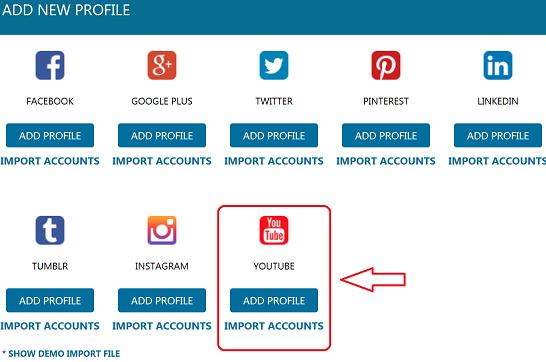
بعد إنشاء ملف التعريف الأول الخاص بك ، يعمل هذا مثل أي نوع آخر من الحسابات في Jarvee ، لذلك سيتعين عليك إضافة اسم المستخدم وكلمة المرور لهذا الحساب. بمجرد القيام بذلك والتحقق من صحته ، ستتمكن من استخدام جميع الأدوات لتنمية وتحسين رؤية هذا الحساب.
هناك اختلاف واحد مهم هنا ، على عكس أي أنواع أخرى من الحسابات في JARVEE ، نظرًا لأن Youtube به قنوات ، فستتمكن من تنفيذ جميع الإجراءات كقناة. سيسمح لك ذلك بتعزيز القنوات التي تريدها فقط. من أجل القيام بذلك ، بعد التحقق بنجاح من حسابك وما زلت في صفحة ملفات التعريف الاجتماعية لهذا الحساب ، قم بتمكين الخيار "تنفيذ الإجراءات كقناة youtube" واختر القناة التي تريدها من القائمة المنسدلة.
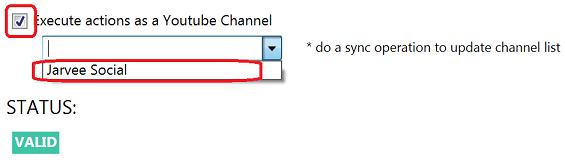
بمجرد اختيار قناة هنا ، سيتم تنفيذ جميع الإجراءات التي تقوم بها باستخدام جميع الأدوات مثل هذه القناة وحدها. نظرًا لأنه لا يمكنك تحديد القناة لكل أداة ولكن فقط عند إضافة حساب Youtube ، ستتمكن فقط من القيام بذلك لقناة واحدة فقط. إذا كنت ترغب في أتمتة أكثر من قناة واحدة من نفس الحساب ، فسيتعين عليك إضافة حساب youtube آخر ، واستخدام نفس اسم المستخدم وكلمة المرور ، وبعد أن يكونا صالحين ، اختر قناة أخرى من نفس المكان.
الآن دعنا نلقي نظرة على الأدوات المتاحة لمنصة Youtube
يتبع
الفكرة هنا كما هو الحال مع أي منصة أخرى هي متابعة الأشخاص الآخرين حتى يلاحظوك ويتابعونك. إذا قمت بذلك على أنه قادم من قناة معينة ، فستحصل هذه القناة على المزيد من المشاهدين والمزيد من المشتركين.
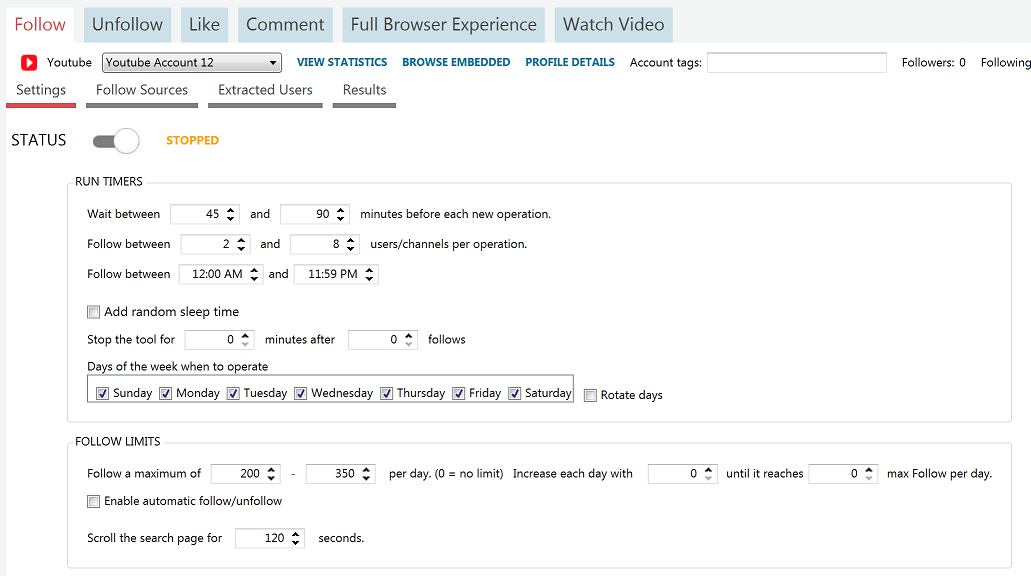
إذا كنت قد استخدمت أي نظام أساسي آخر في JARVEE ، فستكون بالفعل على دراية بهذه الأداة وكيفية عملها. ستلاحظ أنه مقسم إلى 4 أقسام: الإعدادات ، متابعة المصادر ، المستخدمون المستخلصون ، النتائج. في علامة التبويب "الإعدادات" ، تقوم بإدخال الإعدادات العامة التي ستخبر الأداة كيف ومتى تعمل ، من علامة التبويب "المصادر" ستخبرها إلى أين تأخذ الأشخاص الذين تتبعهم. في المستخدمين المستخرجين ، ستتمكن من رؤية قائمة بالأشخاص الذين تم استخراجهم وينتظرون تلقي متابعة ، وأخيرًا في النتائج ، سترى كل ما فعله JARVEE من أجلك.
إذا كنت تريد التعمق أكثر حول ما يفعله كل خيار ، فإليك مقالة قاعدة المعارف حول أداة المتابعة لجميع الأنظمة الأساسية المتاحة في JARVEE
الغاء المتابعة
باستخدام هذه الأداة ، ستتمكن من إلغاء متابعة الأشخاص الذين تابعتهم مسبقًا ولكنك لم يتابعوك. إنه تكتيك شائع عند تنمية حساباتك على وسائل التواصل الاجتماعي.
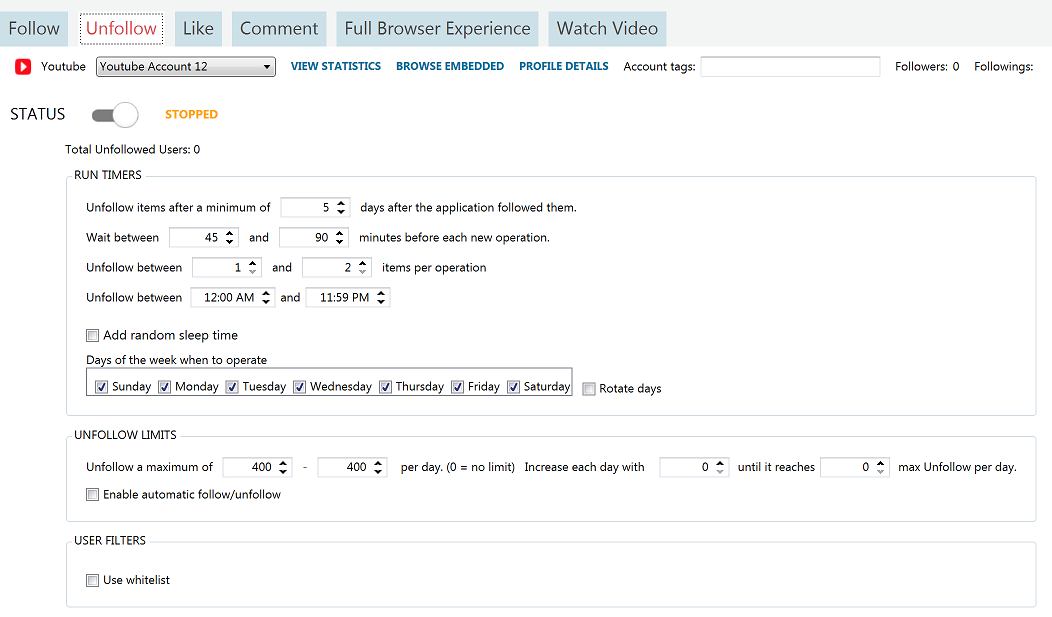
تحتوي هذه الأداة على علامة تبويب واحدة تحتوي على جميع الإعدادات المطلوبة لاستخدامها. لمزيد من التفسيرات المتعمقة ، يرجى مراجعة مقالة قاعدة المعارف الخاصة بنا حول أداة إلغاء المتابعة للأنظمة الأساسية المدعومة من JARVEE.
يحب
هذا تكتيك آخر يستخدم على نطاق واسع عند تنمية قناة يوتيوب الخاصة بك أو أي حساب وسائط اجتماعية آخر. تعجبك صور الآخرين أو منشوراتهم أو تغريداتهم أو مقاطع الفيديو في هذه الحالة حتى تجذب انتباههم إلى حسابك. إذا جاءوا وأعجبوا بما يرونه ، فسيحبون ذلك أو حتى يتابعوه. لكي يعمل هذا بشكل جيد ، يجب عليك استخدام مصادر جيدة مستهدفة بشكل كبير وفي مجال تخصصك.
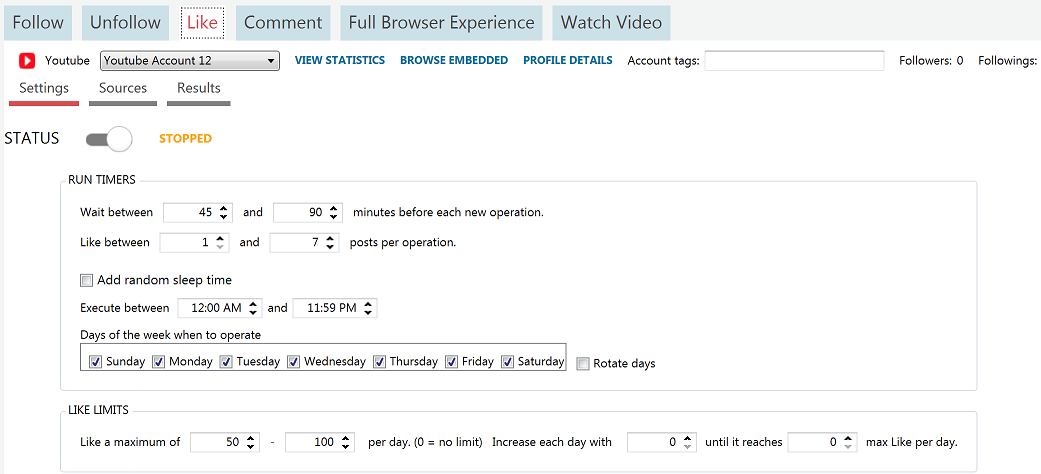

كما ترى في لقطة الشاشة أعلاه ، هناك 3 علامات تبويب فرعية لهذه الأداة: الإعدادات والمصادر والنتائج. في الإعدادات ، ستختار الإعدادات الرئيسية التي تحكم جميع الإجراءات التي تم إجراؤها بواسطة هذه الأداة ، وفي "المصادر" سيتعين عليك اختيار المصادر الفعلية التي سيتم استخدامها للإجراءات المتشابهة وفي "النتائج" ستتمكن من مشاهدة مقاطع الفيديو الفعلية التي أحبها JARVEE بالنسبة لك.
لمزيد من التفاصيل حول أداة Like ، يرجى مراجعة مقالة قاعدة المعارف الخاصة بنا حول أداة الإعجاب ، إنها متشابهة إلى حد كبير لجميع منصات الوسائط الاجتماعية التي يدعمها JARVEE.
تعليق
باستخدام هذه الأداة ، ستتمكن من ترك تعليقات على مقاطع الفيديو الأخرى. هذا ، مثل جميع الإجراءات الأخرى التي يمكنك القيام بها على Youtube ، سيترك علامات على مرورك وسيعود الأشخاص للتحقق من قناتك / حسابك. تأكد من أنك لا تستخدم هذا لإرسال رسائل غير مرغوب فيها أو نشر رسائل متكررة وسيئة عليه ، فقد يتسبب ذلك في وقوعك في مشكلة. ستحتاج إما إلى التعليق قليلًا جدًا أو استخدام تعليقات بناء الجملة التي ستنتج تعليقات فريدة وعالية الجودة.
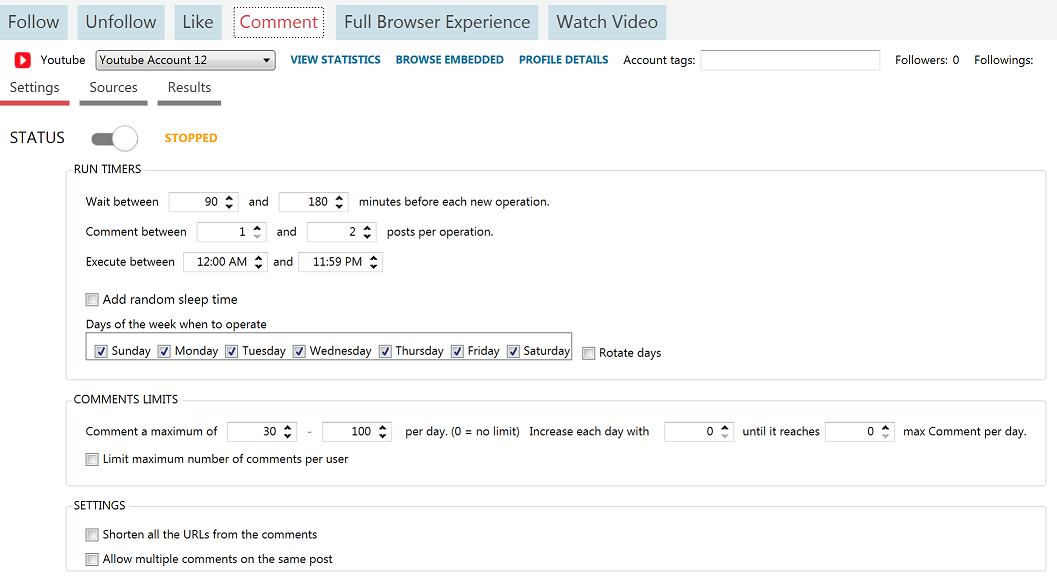
مثل جميع الأدوات الأخرى تقريبًا ، يحتوي هذا أيضًا على: الإعدادات والمصادر والنتائج. إنهم يفعلون نفس الشيء مع الآخرين ، لذا يجب أن تكون على دراية بهم الآن. لمزيد من المعلومات الدقيقة حول كل إعداد ، إليك مقالة قاعدة المعارف في أداة التعليق.
أريد أن أقدم ملاحظة خاصة هنا ، لا تسيء استخدام هذه الأداة ، فمن السهل إعدادها لكتابة مئات التعليقات في غضون ساعات ، كلها رسائل غير مرغوب فيها وسيئة المظهر. سوف يوقعك في مشكلة. تأكد من نشر تعليقات فريدة وعالية الجودة بدلاً من ذلك ، وسيساعد ذلك على نمو قناتك بشكل أسرع.
تجربة متصفح كاملة
هذا نوع خاص من الأدوات ، على عكس كل الأدوات الأخرى ، لن يساعدك في لفت الانتباه إلى حسابك ، بل سيجعل حسابك يبدو أكثر إنسانية. ما يفعله هو زيارة مواقع الويب العشوائية التي يمكنك تحديدها والحصول على إعلان تتبع google pixel. بهذه الطريقة ، سيبدو المتصفح الذي يستخدمه JARVEE لأتمتة الإجراءات على حسابك أكثر طبيعية حيث يزور الأشخاص العاديون مواقع أخرى بالإضافة إلى متصفحاتهم. تلك المواقع تترك آثارا يمكن رؤيتها. هذه الأداة تحاكي هذا بالضبط.
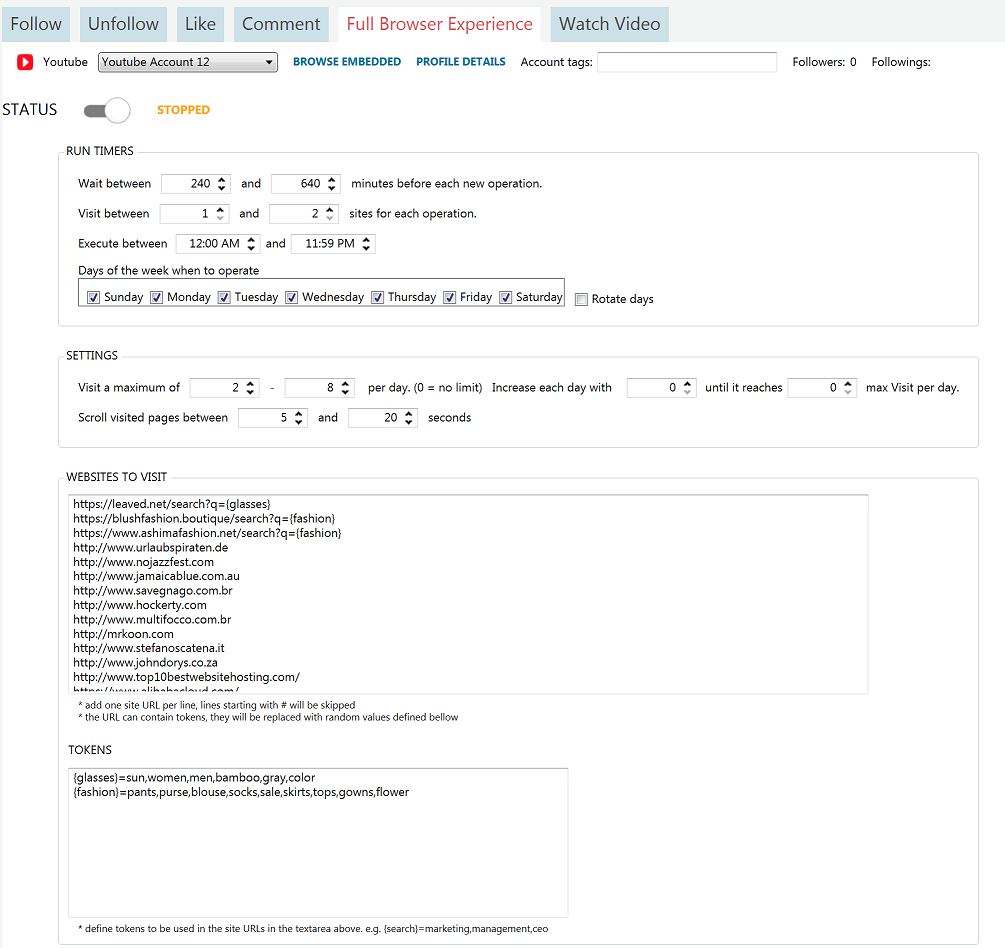
في الوقت الحالي ، لا توجد مقالة قاعدة معرفية كاملة حول طريقة عمل هذه الأداة ، لكنني سأكتب ذلك وأقوم أيضًا بتحديث المقالة عندما تكون جاهزة. في غضون ذلك ، كما ترى ، ليس من الصعب تمامًا استخدامه. أنت تحدد مؤقتات التشغيل والإعدادات ومواقع الويب التي ستتم زيارتها وبدء تشغيل الأداة والسماح لها بالقيام بعملها.
شاهد الفيديو
ستشاهد هذه الأداة مقاطع الفيديو لك. يمكنك إما استخدامه لزيادة عدد المشاهدات على مقاطع الفيديو الخاصة بك أو على مقاطع الفيديو الخاصة بأشخاص آخرين حتى يظهر حسابك بشكل أكثر إنسانية. بعد كل ما يفعله الشخص العادي فقط لحسابه ولكن لا يشاهد أبدًا أي فيديو آخر على youtube.
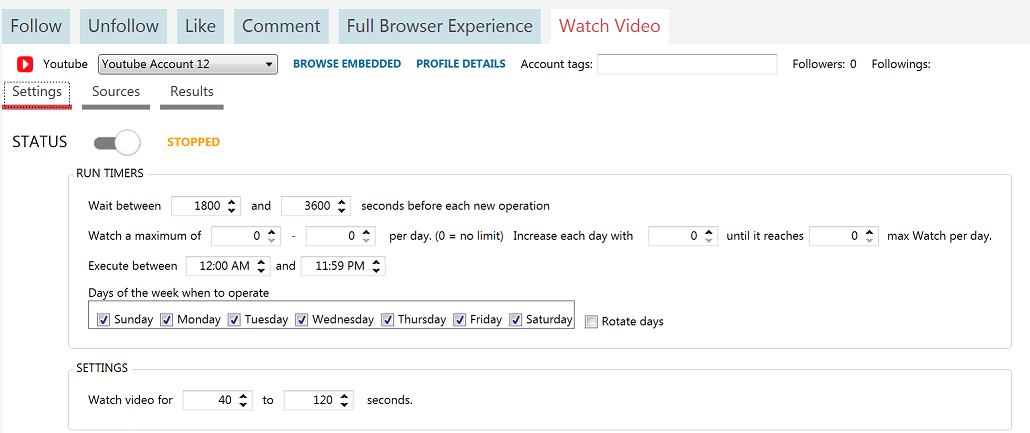
كما ترى في لقطة الشاشة أعلاه ، يتم تقسيم هذه الأداة إلى 3 علامات تبويب فرعية: الإعدادات ، والمصادر ، والنتائج. إنهم يفعلون نفس الأشياء كما هو الحال مع جميع الأدوات الأخرى ، في علامة التبويب "الإعدادات" ، يمكنك تعيين عدد المرات التي سيتم فيها تنفيذ هذه الأداة ومدة مشاهدة الفيديو. في علامة التبويب "المصادر" ، تحدد مقاطع الفيديو المراد عرضها فعليًا وفي علامة التبويب "النتائج" سترى نتائج مقاطع الفيديو التي شاهدها JARVEE من أجلك.
نظرًا لأن هذا نوع جديد من الأدوات المتاحة لـ Youtube وحده ، فلا توجد مقالة قاعدة معرفية لها أيضًا ، ولكن جميع الإعدادات واضحة جدًا لذا يجب ألا تواجه أي مشاكل معها.
إذا كان لديك أي أسئلة حول أي من أدوات Youtube ، فلا تتردد في التعليق أدناه ويمكننا مناقشة كل شيء بمزيد من التفصيل.
هذا هو الحال الآن ، لديك إلى حد كبير كل ما تحتاجه لبدء تنمية حساباتك / قنواتك على Youtube أيضًا. خذ الأمور بسهولة ولا تفرط في القيام بذلك من اليوم الأول وستحصل قريبًا على قنوات تنمو بشكل جيد في الإصدار التجريبي التلقائي!
